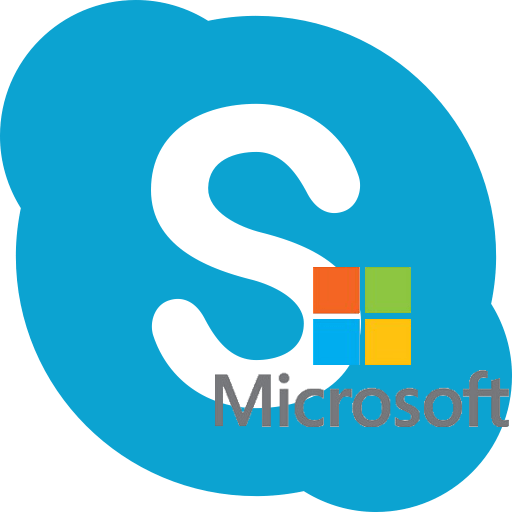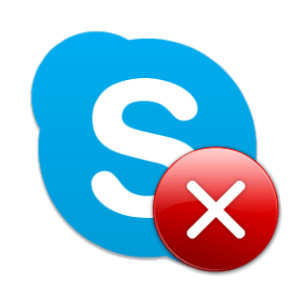Зміст

Автоматичне оновлення Скайпу дозволяє завжди використовувати саму останню версію даної програми. Вважається, що тільки остання версія має найширший функціонал, і максимально захищена від зовнішніх загроз через відсутність виявлених вразливостей. Але, іноді трапляється таке, що оновлена програма з якої-небудь причини погано сумісна саме з вашою конфігурацією системи, і тому постійно лагает. Крім того, деяким користувачам критично важлива наявність певних функцій, що використовувалися в старих версіях, але від яких потім розробники вирішили відмовитися. В цьому випадку, важливо не просто встановити більш ранню версію Скайпу, але і відключити в ній оновлення, щоб програма сама автоматично не оновилася. З'ясуємо, як це зробити.
Вимкнення автоматичного оновлення
- Відключити автоматичне оновлення в Скайпі не доставить особливих проблем. Для цього, переходимо по пунктах меню «інструменти» і »Налаштування" .
- Далі, переходимо в розділ»додатково" .
- Натискаємо по найменуванню підрозділу " Автоматичне оновлення» .
- Даний підрозділ має всього одну кнопку. При включеному автоматичному оновленні вона називається " вимкнути автоматичне оновлення» . Кількома по ній, щоб відмовитися від завантаження оновлень в автоматичному режимі.
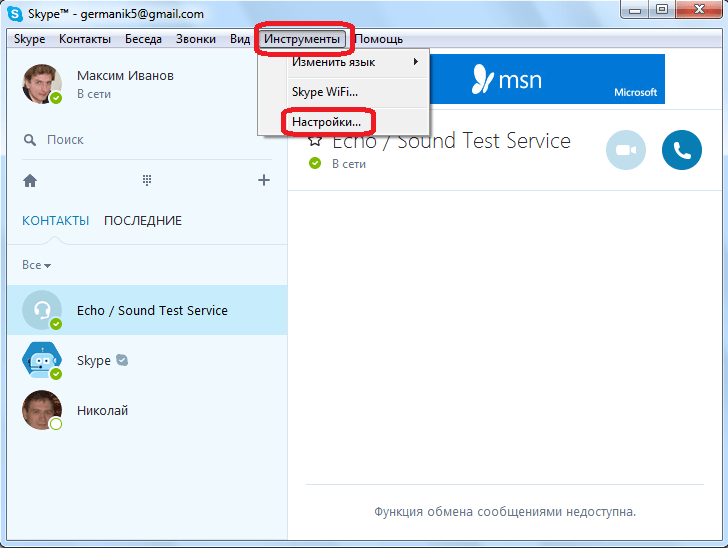
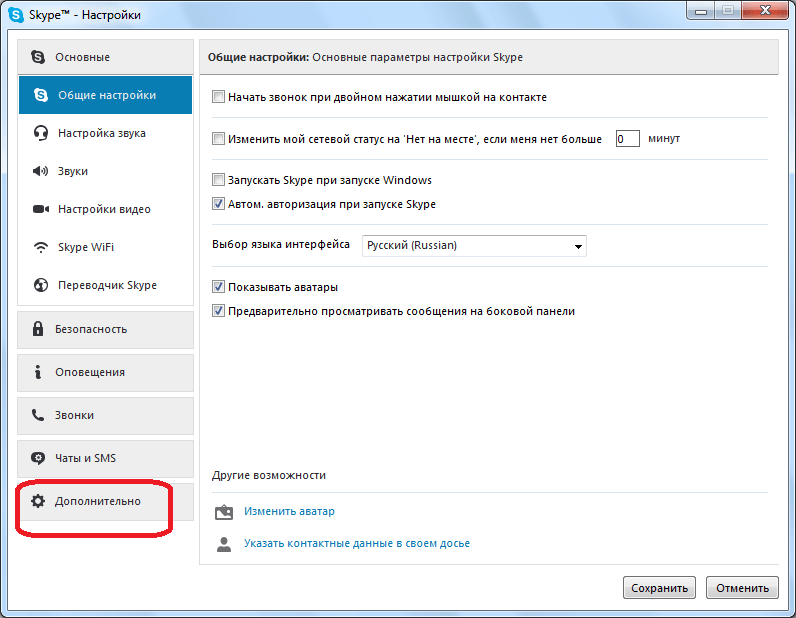
.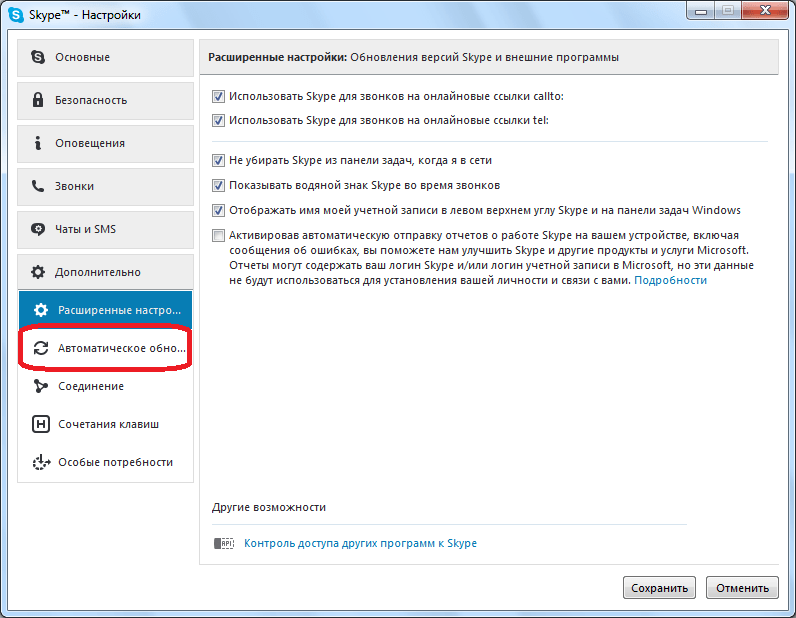
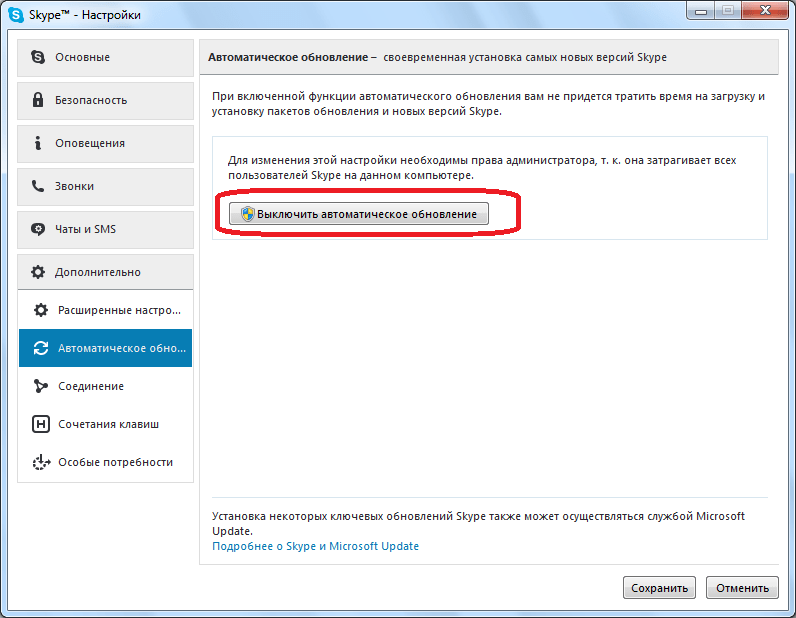
Після цього, автооновлення Скайпу буде відключено.
Вимкнення сповіщень про оновлення
Але, якщо ви вимкніть автоматичне оновлення, то при кожному запуску не оновленої програми, буде вискакувати настирливе спливаюче вікно, що повідомляє про наявність більш нової версії, і пропонує її встановити. Більш того, інсталяційний файл нової версії, як і раніше, продовжує завантажуватися на комп'ютер в папку «Temp» , але просто не інсталюється.
Якби була потреба в оновленні до найновішої версії, ми б просто ввімкнули автоматичне оновлення. А ось набридливе повідомлення, і завантаження з інтернету настановних файлів, які ми не збираємося інсталювати, в цьому випадку, точно не потрібні. Чи можна позбутися від цього? Виявляється-можна, але це буде дещо складніше, ніж відключення автообновления.
- Перш за все, повністю виходимо з Скайпу. Можна це зробити за допомогою " Диспетчера завдань» , «вбивши» відповідний процес.
- Потім потрібно відключити службу «Skype Updater» . Для цього, через меню «Пуск» переходимо в " Панель управління» Windows.
- Далі, переходимо в розділ " Система та безпека» .
- Потім, переміщаємося в підрозділ «адміністрування» .
- Відкриваємо пункт «служби» .
- Відкривається вікно з переліком різних служб, запущених в системі. Знаходимо серед них службу «Skype Updater» , натискаємо по ній правою кнопкою миші, і в меню зупиняємо вибір на пункті »зупинити" .
- Далі, відкриваємо»провідник"
, і переходимо в ньому за адресою:
C:\Windows\System32\Drivers\etc - Шукаємо файл hosts, відкриваємо його, і залишаємо в ньому наступний запис:
127.0.0.1 download.skype.com
127.0.0.1 apps.skype.com - Після внесення запису, обов'язково зберігаємо файл, набравши на клавіатурі Ctrl+S
.
Таким чином, ми заблокували підключення до адрес download.skype.com і apps.skype.com, звідки відбувається безконтрольне скачування нових версій Скайпу. Але, потрібно запам'ятати, що якщо ви надумаєте завантажити оновлений Скайп вручну з офіційного сайту через браузер, ви не зможете цього зробити, поки не видалите дані записи в файлі hosts.
- Тепер нам залишилося видалити той інсталяційний файл Скайпу, який вже довантажений в систему. Для цього, відкриваємо вікно " виконати» , набравши на клавіатурі комбінацію клавіш Win+R . Вписуємо в з'явилося вікно значення «%temp%» , і тиснемо на кнопку «OK» .
- Перед нами відкривається папка тимчасових файлів під назвою «Temp» . Шукаємо в ній файл SkypeSetup.exe, і видаляємо його.
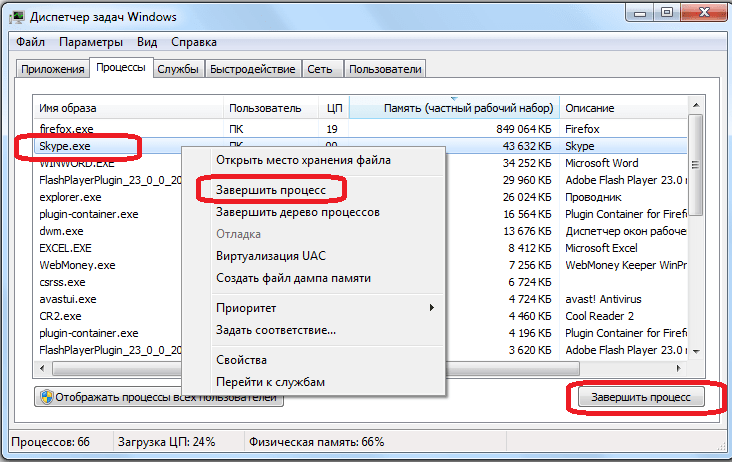
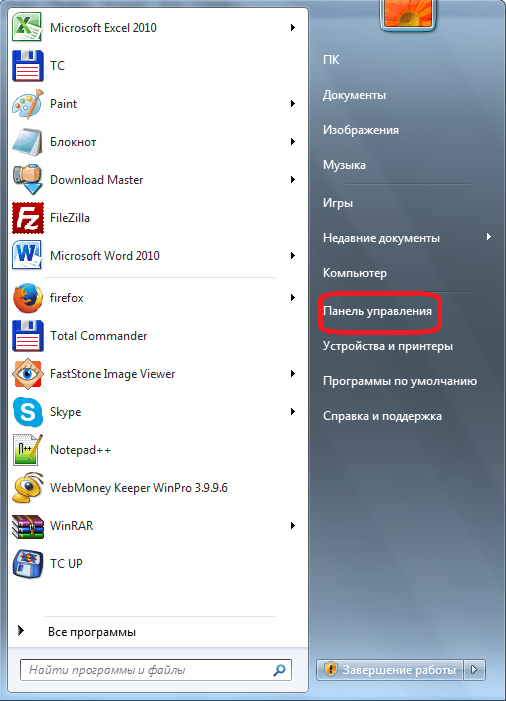
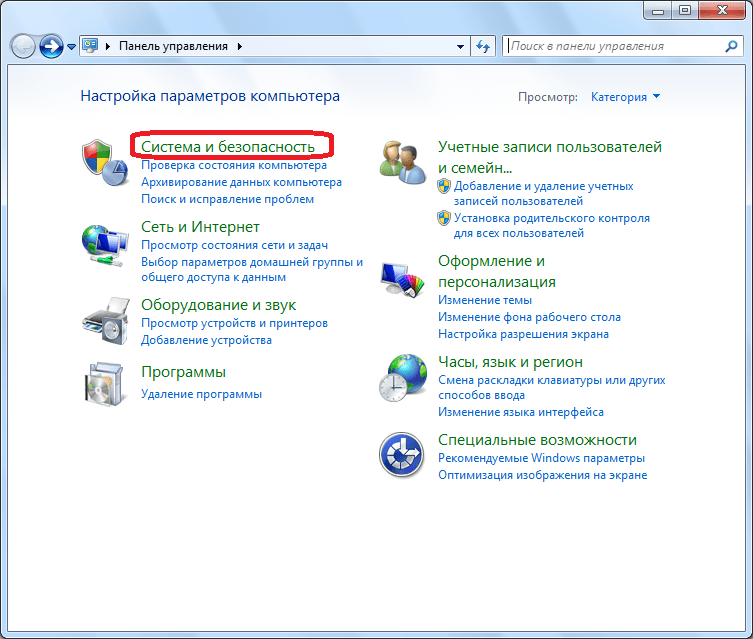
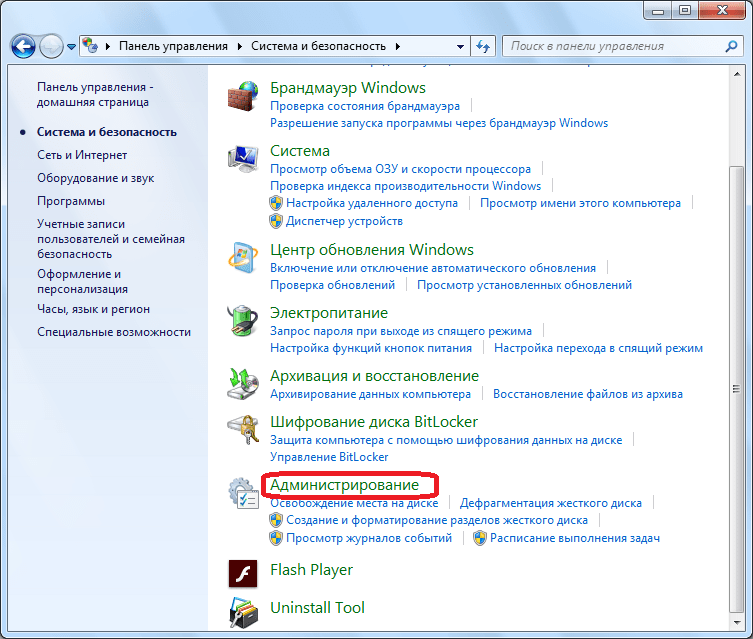
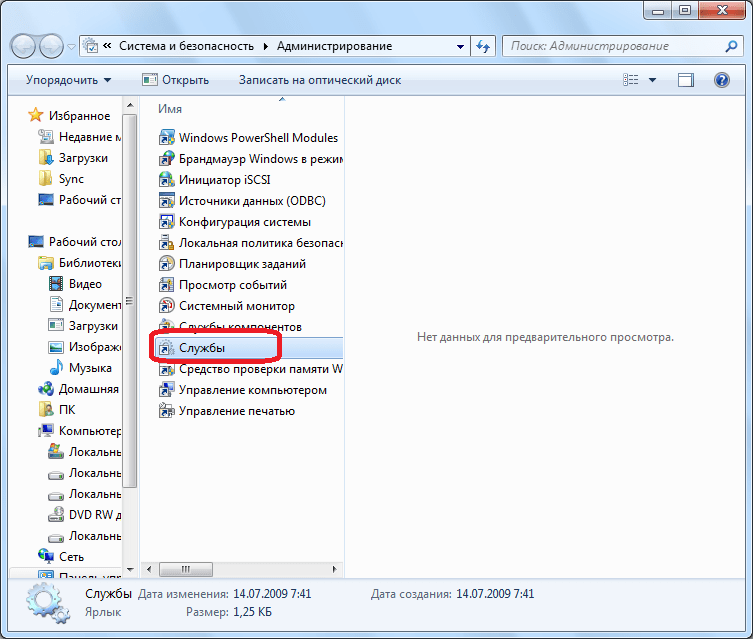
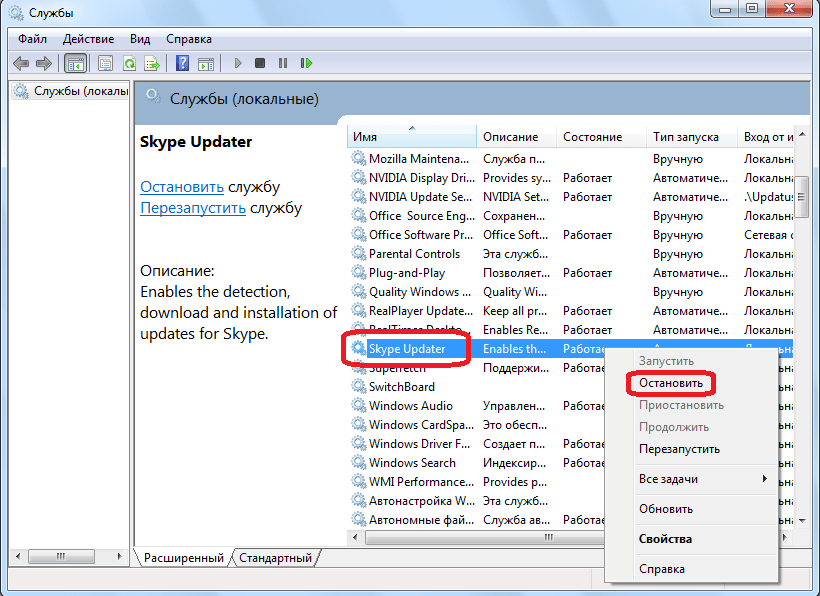
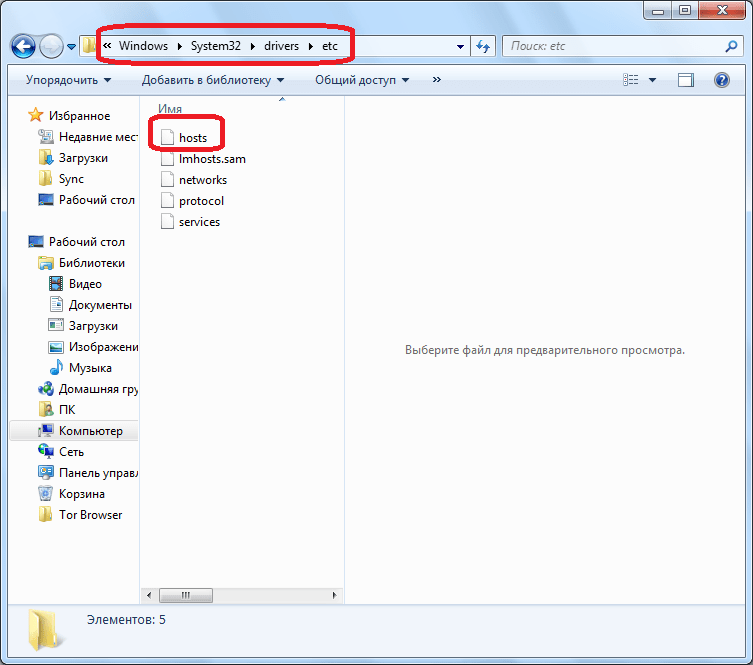
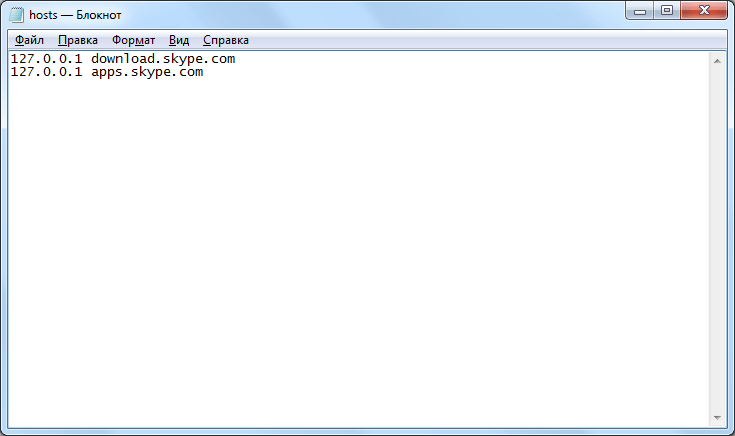
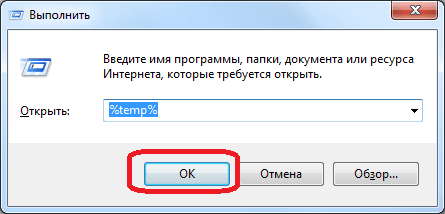
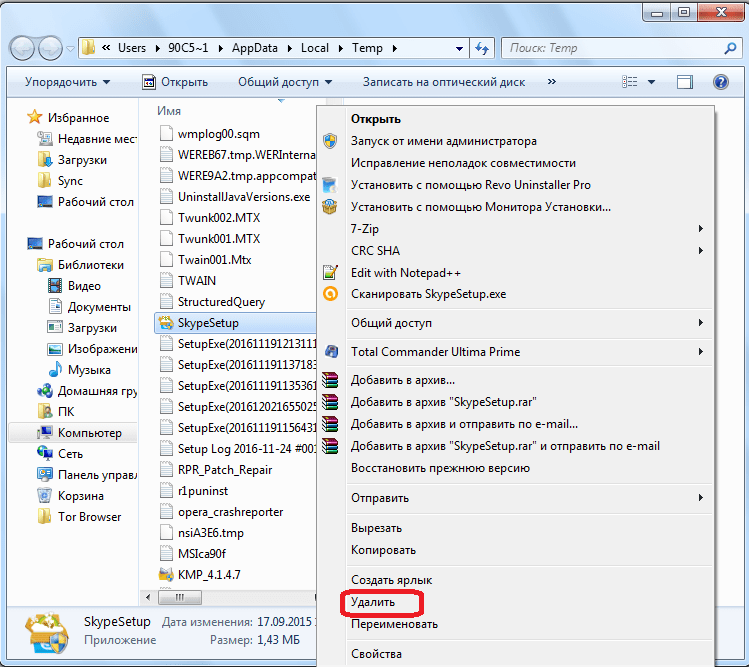
Таким чином, ми відключили повідомлення про оновлення Skype, і приховану завантаження оновленої версії Програми.
Вимкнення оновлень у Skype 8
У Skype версії 8 розробники, на жаль, взагалі відмовилися від надання користувачам можливості відключення оновлень. Проте, при необхідності є варіант вирішення даної проблеми не зовсім стандартним методом.
- Відкрийте»провідник"
і перейдіть за адресою за наступним шаблоном:
C:\Users\папка_пользователя\AppData\Roaming\Microsoft\Skype for DesktopЗамість значення " папка_користувача» потрібно вказати назву свого профілю в Windows. Якщо в відкрилася директорії ви побачите файл під назвою «skype-setup.exe» , то в цьому випадку клацайте по ньому правою кнопкою миші ( ПКМ ) і виберіть варіант " видалити» . Якщо вказаний об'єкт ви не виявите, пропускайте цей і наступний крок.
- При необхідності підтвердіть видалення, натиснувши в діалоговому вікні кнопку «так» .
- Відкрийте будь-який текстовий редактор. Можна, наприклад, використовувати стандартний Блокнот Windows. У вікні впишіть будь-який довільний набір символів.
- Далі відкривайте меню " Файл» і вибирайте пункт " Зберегти як ... » .
- Відкриється стандартне вікно збереження. Перейдіть в ньому за тією адресою, шаблон якого був вказаний в першому пункті. Клацніть по полю " Тип файлу» і виберіть варіант " усі файли» . У полі " Ім'я файлу» введіть назву «skype-setup.exe» без лапок і клацніть " Зберегти» .
- Після того як файл збережений, закривайте Блокнот і знову відкривайте»провідник" в тій же директорії. Клацайте по недавно створеному файлу skype-setup.exe ПКМ і вибирайте «властивості» .
- У вікні властивостей встановіть галочку біля параметра «тільки читання»
. Після цього натискайте
" застосувати»
і
«OK»
.
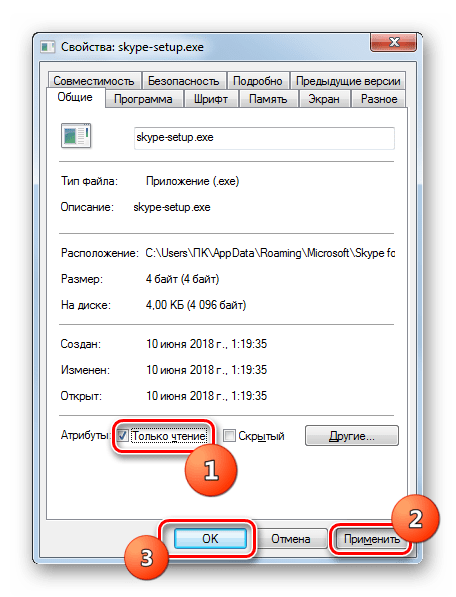
Після вищевказаних маніпуляцій автоматичне оновлення в Skype 8 буде відключено.
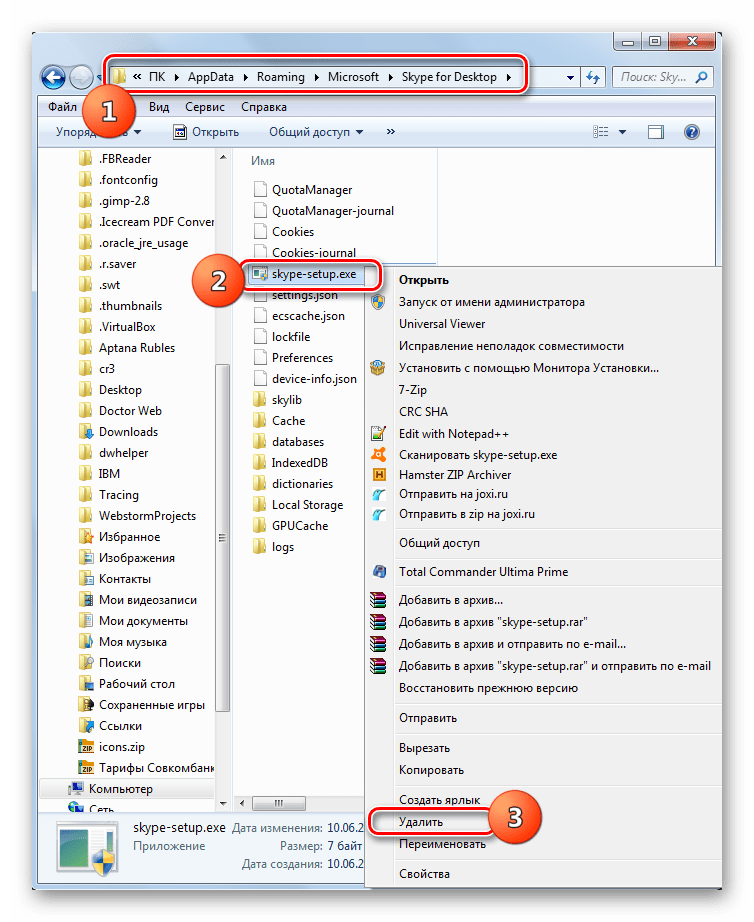
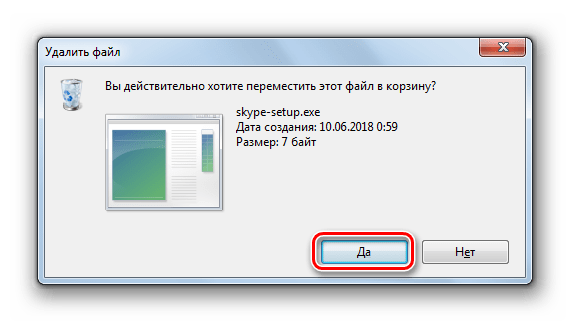
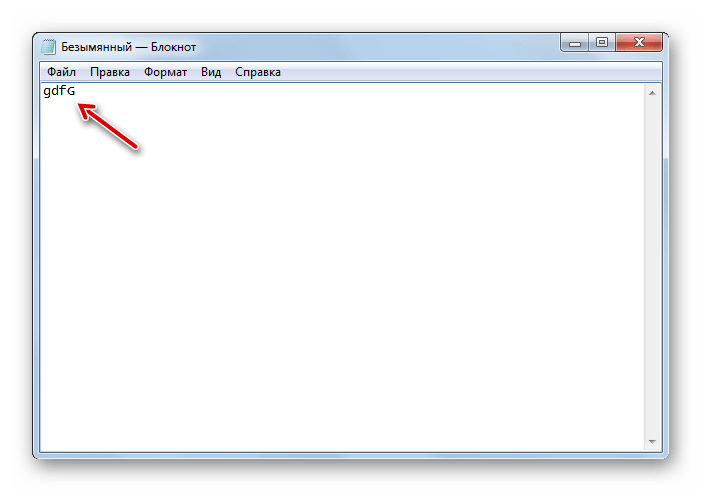
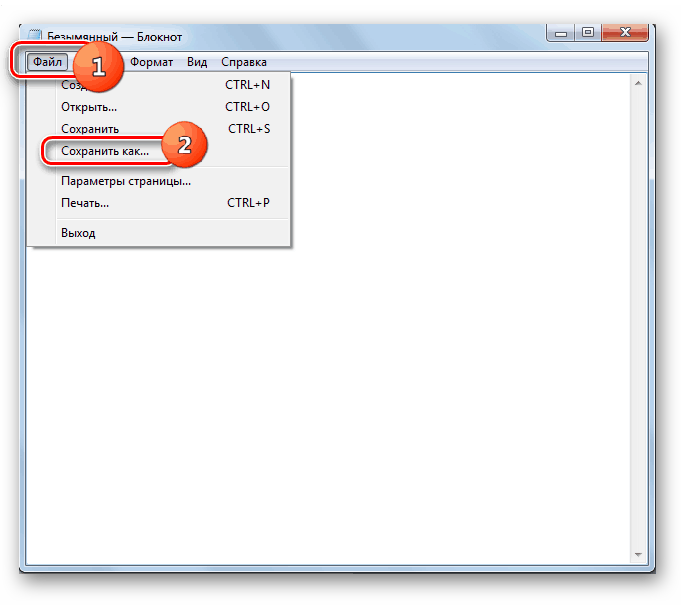
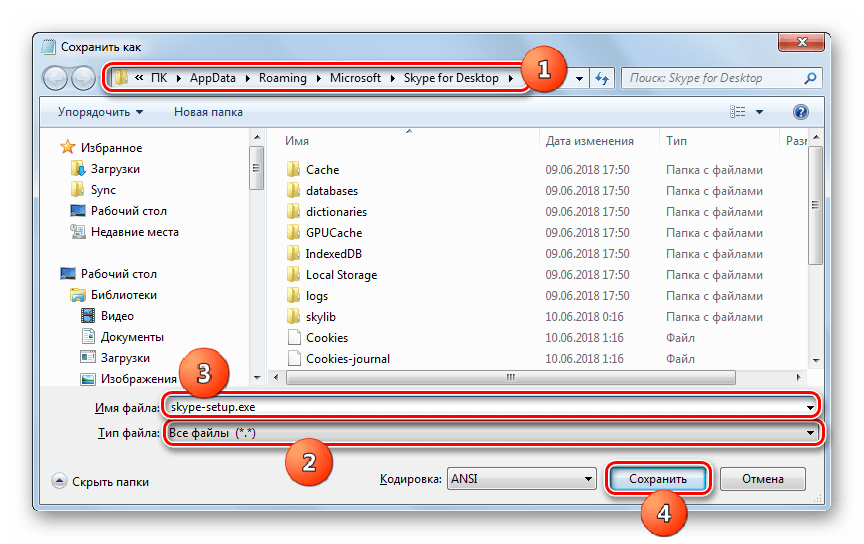
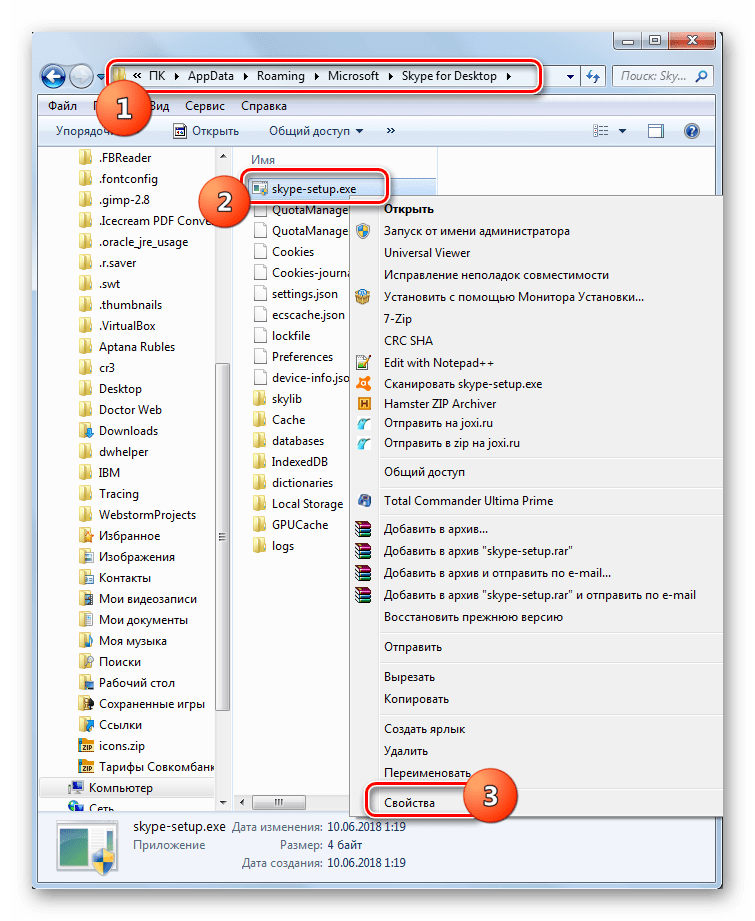
Якщо ж ви бажаєте не просто відключити оновлення в Skype 8, але повернутися на «сімку», то перш за все, потрібно видалити поточну версію програми, а потім встановити більш ранній варіант.
Урок: як встановити стару версію Скайпу
Після переустановлення обов'язково зробіть відключення поновлення і повідомлень, як зазначено в перших двох розділах даної інструкції.
Як бачимо, незважаючи на те, що автоматичне оновлення в Скайпі 7 і в більш ранніх версіях даної програми відключити досить легко, після цього будуть набридати постійні нагадування про необхідність оновлення програми. Крім того, оновлення все одно завантажуватиметься у фоновому режимі, хоча і не встановлюватиметься. Але за допомогою певних маніпуляцій можна все-таки позбутися і від цих неприємних моментів. У Skype 8 відключити апдейти не так просто, але при необхідності це теж можна зробити, застосувавши деякі хитрощі.